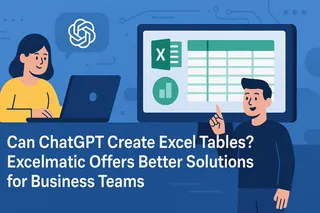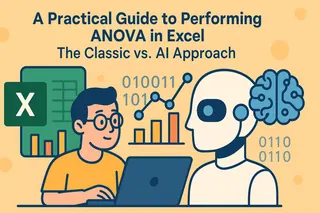主なポイント
- 課題: 手作業でのExcel作業により、ビジネス分析や意思決定に充てるべき時間が消費されている
- 解決策: Excelmaticはシンプルな英語のコマンドでプロフェッショナルな販売ダッシュボードを自動生成 - 数式は不要
- メリット: 何時間もの作業を3分のタスクに変え、手作業によるエラーを排除
- 成果: AIが技術的なスプレッドシート作業を処理する間、戦略的洞察に集中できる
シナリオ: 時間的プレッシャーの中でのデータからダッシュボードへ
販売部長は午後3時のレビューに直面している。彼は5つの地域レポートを異なる形式で保持している。パフォーマンスとトレンドを提示しなければならない。手作業での結合とグラフ作成には半日を要する。部長はその遅延を許容できない。
この問題は多くのオフィスで毎日起きている。チームは技術的な詳細ではなく、ビジネスインサイトに集中すべきである。
根本原因: 従来のExcel作業における3つのボトルネック
複雑なデータ処理: ユーザーはテーブルを結合し、重複をクリーンアップする必要がある。これらのステップはエラーが発生しやすく、時間がかかる。
数式の障壁: VLOOKUPやSUMIFなどの関数は多くのユーザーを怖がらせる。
時間のかかるグラフ作成: ユーザーはデータを選択し、フォーマットを調整し、ビジュアルを洗練させる必要がある。
解決策: Excelmaticで3ステップで販売ダッシュボードを構築
Excelmaticはシンプルなワークフローを提供する。ユーザーは数式を暗記する必要はない。明確な指示を提供するだけでよい。

ステップ1: ファイルをアップロード
整理されていないExcelファイルをExcelmaticにドラッグする。プラットフォームは事前のフォーマットなしでファイルを受け入れる。

ステップ2: 明確な指示を与える
平易な言語でリクエストを入力する、例:
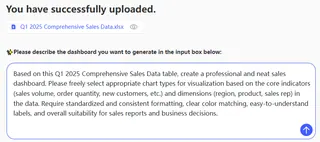
ステップ3: ダッシュボードを受け取る
Excelmaticはデータを処理し、計算を実行し、グラフを生成する。プラットフォームは洗練されたインタラクティブな販売ダッシュボードを提供する。編集、保存、他のユーザーとの直接共有が可能で、共同での閲覧と分析がExcelmatic内で行える。
Excelmaticを選ぶ理由
- 速度: 何時間もの作業を数分に圧縮
- 正確性: 一般的な手作業のミスを回避
- アクセシビリティ: 数式の習得は不要
- インテリジェンス: ビジネス文脈を理解し、インサイトを提供
コア機能
| 機能 | 能力 |
|---|---|
| テーブルアシスタント | データのクリーンアップ、結合、整理を自動的に実行 |
| データ分析 | 複雑な統計と計算を実行 |
| データ可視化 | プロフェッショナルなグラフとダッシュボードを作成 |
| 画像/PDFからデータへ | 画像とPDFから使用可能なデータを抽出 |
| スマート意思決定サポート | データ内のパターンとトレンドを強調表示 |
よくある質問
Q: 手作業と比較して、Excelmaticのデータ分析の正確性はどの程度ですか?
A: Excelmaticは通常、手作業よりも正確な結果を生成します。システムは人的エラーを削減します。AIはすべてのデータにわたってルールと計算を一貫して適用します。この一貫性により、手作業処理における疲労から生じるミスを防ぎます。
Q: 非常に大きなExcelファイルでExcelmaticを使用できますか?
A: はい、Excelmaticは大規模なデータセットを効率的に処理します。プラットフォームは一般的なビジネスニーズに対応するようにスケーリングします。100MBを超える非常に大きなファイルは処理に時間がかかる場合があります。ほとんどのビジネスファイルは1〜2分以内に完了します。
Q: ダッシュボード作成後に変更が必要な場合はどうなりますか?
A: 2つのシンプルなオプションがあります。更新された指示でダッシュボードを再生成できます。また、Excelmaticの編集モードを使用してグラフとラベルを調整することもできます。多くのユーザーは、迅速で広範な変更には再生成を好みます。
Excel体験を変える準備はできていますか?
スプレッドシートのメカニズムではなく、戦略と意思決定に集中しましょう。Excelmaticが技術的な作業を処理することで、チームの生産性をどのように向上させるかを発見してください。
今すぐExcelmaticを無料で試す - 混沌としたデータをわずか3分で明確なインサイトに変えましょう。